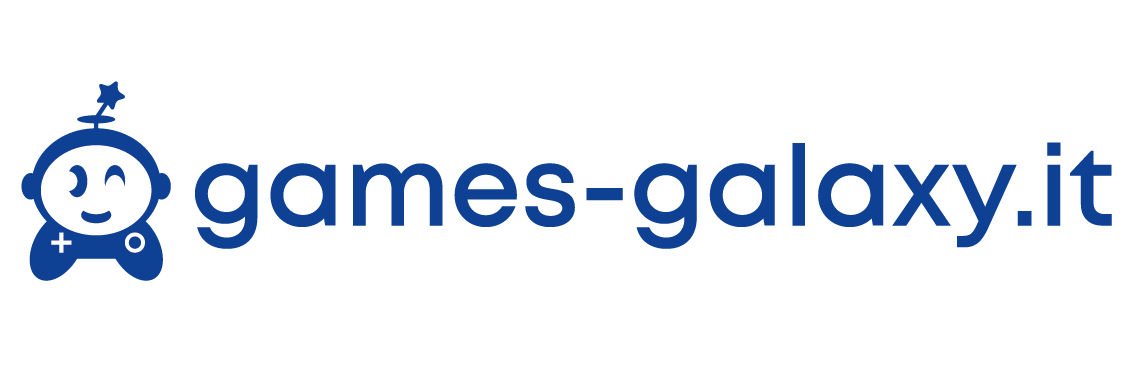In questo articolo andremo a recensionare nel dettaglio una tavoletta grafica particolare. L’artefatto in questione è la HUION H420, versione aggiornata rispetto alla sua precedente versione.
Prima di addentrarci alla recensione della tavoletta grafica HUION H420, sembra logico fare un piccolo preambolo. La seguente recensione si basa unicamente ed interamente su un parere soggettivo. Ciò implica che la medesima non è influenzata in alcun modo, da niente e nessuno. In pillole, dirò quello che mi passa per la testa senza peli sulla lingua. La sincerità e la spontaneità sono la scelta migliore.
Anzitutto, la tavoletta in questione la potete acquistare su Amazon, a questo indirizzo. Il venditore è Inking Park. Spedita dal centro di smistamento Amazon, e in un paio di giorni è a casa vostra. Il prezzo attuale corrisponde a € 44,00.
Senza ulteriori indugi… what’s in the box?
All’interno dell’imballaggio primario che contiene la tavoletta grafica, corredata con essa troverete vari accessori. Oltre alla tavoletta grafica in sè, troverete la penna, che vi permette di disegnare, sfruttare la tavoletta. Oltre al pennino, saranno disponibili anche quattro pennini di ricambio, corredati con lo strumento per rimuoverli dalla penna. Imprescindibile poi un dischetto. Quest’ultimo contiene i driver e il manuale digitale, propedeutici per un corretto funzionamento della tavoletta. Se non avete un lettore CD-ROM niente paura, più avanti nell’articolo, metteremo i link a tutto. Da non dimenticarsi poi il cavo per collegare al PC la tavoletta. Dulcis in fundo, il manuale cartaceo, rispettivamente per ambienti MAC e WINDOWS. Preannunciamo però che i driver della tavoletta ci riserveranno sorprese a dir poco… fantastiche!
Parliamo della protagonista principale, la tavoletta grafica HUION H420.

Se cercate una tavoletta grafica tascabile, comoda e versatile, questa fa proprio al caso vostro. In soli 399 grammi di tavoletta, v’è un grosso potenziale d’utilizzo. Prima di tutto, però, ecco le dimensioni effettive: 17,8 (larghezza) x 11,2 (lunghezza lato corto) x 0,8 (altezza da fondo) centimetri. Le abbiamo misurate con il righello, come bravi scolaretti.
Una novità rispetto alla versione precedente, è che presenta tre tasti programmabili. Esattamente, infatti sono programmabili come vi pare. Per farlo, potrete attingere dai driver che andrete ad installare… ma ne parleremo più avanti nell’articolo.

Lo spazio effettivamente utilizzabile, corrisponde a 65 per 106 millimetri. Per spazio effettivamente utilizzabile, ovviamente, intendiamo proprio quello che corrisponderà allo schermo.
La potrete collegare al PC attraverso il cavo in dotazione. Il cavo è un usb tipo A maschio per un mini usb maschio.
Parliamo della penna in dotazione.
La penna in dotazione, per funzionare, necessita di una batteria stilo di tipo AAA. Precisiamo che la batteria non sarà inclusa in dotazione. Personalmente, come prima impressione, posso dire che al tatto e come impugnatura, mi sono trovato bene. Si può proprio dire che come ergonomia la ritengo comoda. Di seguito, vediamo come smontarla e dove collocare la batteria.

Come potrete notare, la penna presenta anche due tasti funzionali, anch’essi programmabili con le funzioni che volete. Precisiamo che affinchè la penna funzioni, dovrete, come fate con una penna a scatto, premere il pulsante in alto. Ciò permettera di fare contatto col circuito, e far passare l’energia dalla batteria. Non spaventatevi: la penna non consumerà quasi niente di batteria.

Come già precedentemente annunciato, poi, in dotazione saranno presenti dei ricambi per i pennini. Tuttavia, non spaventatevi. I pennini non si logoreranno facilmente, neanche dopo utilizzi intensivi della penna. Sono lì in caso che per sbaglio roviniate quello che state utilizzando. Capirete di cambiare il pennino, quando percepirete che il pennino comincia a grattare la tavoletta.

Dopo questo lungo preambolo, passiamo all’utilizzo vero e proprio della Huion H420.
Per poter sfruttare al meglio la tavoletta grafica a 360 gradi, necessiterete prima dei driver. Siccome non tutti i computer moderni ora integrano il lettore CD, abbiamo pensato di fare una copia del dischetto in formato ISO. La stessa, la potrete reperire a questo indirizzo. Questo lo facciamo per non farvi scervellare alla ricerca dei driver in internet.
Una volta installati, qui comincia il vero divertimento. Il software integrato alla tavoletta grafica presenta innumerevoli possibilità di personalizzazione, dalla sensibilità, fino alla proporzione d’uso della tavoletta. Potrete inoltre programmare a vostro piacimento i tasti programmabili. Di seguito, un video dove vengono mostrate tutte le funzionalità dei driver della tavoletta.
La tavoletta grafica presenta ben 2048 livelli di pressione. Questo, lo si può apprezzare nel video qui sopra. Il driver per gestire la tavoletta contiene una area di prova, dove ho potuto constatare a fondo i livelli di pressione. Nel video provo ad emulare curve, e la tavoletta risponde molto bene, a livello di trasmissione a tempo reale. Per qualsiasi ulteriore informazione, non esitate a chiedere.
Ecco il verdetto finale.
Anzitutto, la tavoletta in questione la potete acquistare su Amazon, a questo indirizzo. Il venditore è Inking Park. Spedita dal centro di smistamento Amazon, e in un paio di giorni è a casa vostra. Il prezzo attuale corrisponde a € 44,00.
Come molti usano dire, tutte le prove del caso che non vedete nell’articolo, sono state fatte off-camera. Si può dire quindi che per poco più di 40 euro, vi portate (o, meglio dire, fate portare) a casa un gioiellino. Gli utilizzi della HUION H420 sono veramente disparati, e in ogni circostanza la tavoletta grafica risponde sempre bene. Quando la utilizzate, anche se appoggiate la mano nella tavoletta, non ci sono interferenze.
Idealmente, la potete utilizzare anche per ricalcare i disegni dal foglio sul PC. Se siete invece una banca o una posta, per catturare al meglio le firme dei vostri clienti. Se siete dei disegnatori, invece, questa è un ottimo, e sottolineo, ottimo punto di partenza per iniziare. Su programmi come Photoshop, Illustrator, CorelDraw, la tavoletta risponde molto bene. Non ho potuto constatare aspetti negativi.
Il mio, di utilizzo.
Effettuando su Photoshop selezioni e scontorni con la tavoletta, tramite lo strumento penna (curve di bezier), la tavoletta risponde da dio. Infatti, mi ha dimezzato letteralmente i tempi di scontorno. Certo, come per tutte le cose, ci vuole tempo per abituarsi… ma con questa tavoletta grafica, ho impiegato meno di 15 minuti per abituare la mia mano e il mio cervello alla tavoletta.
Per disegnare, la tavoletta svolge un egregio lavoro. Tiene perfettamente conto della pressione della vostra mano. Ricordo che potete regolare la sensibilità, per una personalizzazione della tavoletta al 200 per cento. Lo spazio e le dimensioni della tavoletta li trovo perfettamente idonei al mio tipo di utilizzo.
Generalmente, sfrutto la combinata tavoletta grafica e tastiera. Se, ad esempio, sbaglio tratto o curva, vado di CTRL+Z, e mi scappa la paura. Se cercate uno strumento al pari di una tavoletta grafica professionale, la HUION H420 fa proprio per voi.